يمكنك إعداد "استوديو Android" ببضع نقرات فقط. أولاً، تحقق من متطلبات النظام. بعد ذلك، نزِّل أحدث إصدار من "استوديو Android".
أجهزة Windows
في ما يلي متطلبات نظام التشغيل Windows:
| المتطلب | الحد الأدنى | الخيار الذي ننصح به |
|---|---|---|
| نظام التشغيل | Microsoft Windows 8 64 بت | أحدث إصدار 64 بت من Windows |
| ذاكرة الوصول العشوائي | ذاكرة وصول عشوائي (RAM) بسعة 8 غيغابايت | ذاكرة وصول عشوائي (RAM) بسعة 16 غيغابايت أو أكثر |
| وحدة المعالجة المركزية (CPU) | بنية وحدة المعالجة المركزية x86_64، أو وحدة معالجة مركزية من الجيل الثاني من Intel Core أو إصدار أحدث، أو وحدة معالجة مركزية (CPU) من نوع AMD مع التوافق مع إطار عمل Hypervisor Framework | أحدث معالج Intel Core |
| مساحة خالية في القرص الصلب | 8 غيغابايت (حزمة تطوير البرامج (SDK) لنظام التشغيل Android وحزمة تطوير البرامج (SDK) لنظام التشغيل Android)) | محرك أقراص ذو حالة صلبة بسعة 16 غيغابايت أو أكثر |
| دقة الشاشة | 1280 x 800 | 1920 × 1080 |
لتثبيت "استوديو Android" على نظام التشغيل Windows، يُرجى اتّباع الخطوات التالية:
إذا نزّلت ملف
.exe(الإجراء المقترَح)، انقر مرّتين لتشغيله.إذا نزّلت ملف
.zip:- فُكَّ حزمة "
.zip". - انسخ المجلد android-studio في مجلد ملفات البرامج.
- افتح المجلد android-studio > bin.
- شغِّل
studio64.exe(للأجهزة التي تعمل بالإصدار 64 بت) أوstudio.exe(للأجهزة التي تعمل بالإصدار 32 بت). - اتّبِع معالج الإعداد في "استوديو Android" وثبِّت أي حِزم SDK مقترَحة.
- فُكَّ حزمة "
يعرض الفيديو التالي كل خطوة من خطوات عملية الإعداد لعملية تنزيل .exe المقترَحة:
عندما تصبح أدوات جديدة وواجهات برمجة تطبيقات أخرى متاحة، يرسل "استوديو Android" إليك نافذة منبثقة. للبحث عن تحديثات يدويًا، انقر على مساعدة > البحث عن تحديث.
نظام التشغيل Mac
في ما يلي متطلبات النظام لنظام التشغيل Mac:
| المتطلب | الحد الأدنى | الخيار الذي ننصح به |
|---|---|---|
| نظام التشغيل | MacOS 10.14 (Mojave) | أحدث إصدار من نظام التشغيل MacOS |
| ذاكرة الوصول العشوائي | ذاكرة وصول عشوائي (RAM) بسعة 8 غيغابايت | ذاكرة وصول عشوائي (RAM) بسعة 16 غيغابايت أو أكثر |
| وحدة المعالجة المركزية (CPU) | شريحة Apple M1 أو معالج Intel Core من الجيل الثاني أو إصدار أحدث مع التوافق مع Hypervisor Framework | أحدث شريحة Apple Selicon |
| مساحة خالية في القرص الصلب | 8 غيغابايت (حزمة تطوير البرامج (SDK) لنظام التشغيل Android وحزمة تطوير البرامج (SDK) لنظام التشغيل Android)) | محرك أقراص ذو حالة صلبة بسعة 16 غيغابايت أو أكثر |
| دقة الشاشة | 1280 x 800 | 1920 × 1080 |
لتثبيت "استوديو Android" على جهاز Mac، يمكنك اتّباع الخطوات التالية:
- شغِّل ملف DMG الخاص باستوديو Android.
- اسحب "استوديو Android" وأفلِته في مجلد "التطبيقات"، ثم شغِّل استوديو Android.
- اختَر ما إذا كنت تريد استيراد إعدادات "استوديو Android" السابقة، ثم انقر على حسنًا.
- إكمال معالج الإعداد في "استوديو Android" الذي يتضمّن تنزيل مكوّنات حزمة تطوير البرامج (SDK) لنظام التشغيل Android اللازمة للتطوير
يعرض الفيديو التالي كل خطوة من خطوات إجراء الإعداد المقترَح:
عندما تصبح أدوات جديدة وواجهات برمجة تطبيقات أخرى متاحة، يرسل "استوديو Android" إليك نافذة منبثقة. للبحث عن تحديثات يدويًا، انقر على استوديو Android > البحث عن تحديثات.
نظام التشغيل Linux
في ما يلي متطلبات النظام لنظام التشغيل Linux:
| المتطلب | الحد الأدنى | الخيار الذي ننصح به |
|---|---|---|
| نظام التشغيل | أي توزيعة Linux 64 بت متوافقة مع Gnome أو KDE أو Unity DE ومكتبة GNU C Library (glibc) الإصدار 2.31 أو الإصدارات الأحدث | أحدث إصدار 64 بت من Linux |
| ذاكرة الوصول العشوائي | ذاكرة وصول عشوائي (RAM) بسعة 8 غيغابايت | ذاكرة وصول عشوائي (RAM) بسعة 16 غيغابايت أو أكثر |
| وحدة المعالجة المركزية (CPU) | بنية وحدة المعالجة المركزية x86_64، أو معالج Intel Core من الجيل الثاني أو إصدار أحدث، أو معالج AMD مع التوافق مع المحاكاة الافتراضية AMD (AMD-V) وSSSE3 | أحدث معالج Intel Core |
| مساحة خالية في القرص الصلب | 8 غيغابايت (حزمة تطوير البرامج (SDK) لنظام التشغيل Android وحزمة تطوير البرامج (SDK) لنظام التشغيل Android)) | محرك أقراص ذو حالة صلبة بسعة 16 غيغابايت أو أكثر |
| دقة الشاشة | 1280 x 800 | 1920 × 1080 |
لتثبيت "استوديو Android" على نظام التشغيل Linux، يُرجى اتّباع الخطوات التالية:
- عليك فك ضغط ملف
.zipالذي نزّلته إلى مكان مناسب لتطبيقاتك، مثلاً في/usr/local/للملف الشخصي للمستخدم أو/opt/للمستخدمين المشتركين.بالنسبة إلى الإصدار 64 بت من نظام التشغيل Linux، عليك أولاً تثبيت المكتبات المطلوبة للأجهزة التي تعمل بنظام 64 بت.
- لتشغيل "استوديو Android"، افتح وحدة طرفية
وانتقِل إلى دليل
android-studio/bin/ونفِّذstudio.sh. - اختَر ما إذا كنت تريد استيراد إعدادات "استوديو Android" السابقة، ثم انقر على حسنًا.
- إكمال معالج الإعداد في "استوديو Android" الذي يتضمّن تنزيل مكوّنات حزمة تطوير البرامج (SDK) لنظام التشغيل Android اللازمة للتطوير
ملاحظة: لإتاحة "استوديو Android" في قائمة التطبيقات، انقر على الأدوات > إنشاء إدخال سطح المكتب من شريط قوائم "استوديو Android".
المكتبات المطلوبة لأجهزة 64 بت
إذا كنت تقوم بتشغيل إصدار 64 بت من Ubuntu، فأنت بحاجة إلى تثبيت بعض المكتبات 32 بت باستخدام الأمر التالي:
sudo apt-get install libc6:i386 libncurses5:i386 libstdc++6:i386 lib32z1 libbz2-1.0:i386
إذا كنت تقوم بتشغيل إصدار 64 بت Fedora، فإن الأمر هو:
sudo yum install zlib.i686 ncurses-libs.i686 bzip2-libs.i686
يعرض الفيديو التالي كل خطوة من خطوات إجراء الإعداد المقترَح:
عندما تصبح أدوات جديدة وواجهات برمجة تطبيقات أخرى متاحة، يرسل "استوديو Android" إليك نافذة منبثقة. للبحث عن تحديثات يدويًا، انقر على مساعدة > البحث عن تحديث.
نظام التشغيل Chrome
لمعرفة متطلبات النظام اللازمة لإتاحة "استوديو Android" و"محاكي Android"، يُرجى الاطّلاع على القسم تطوير نظام التشغيل Android في مستندات نظام التشغيل ChromeOS.
لتثبيت "استوديو Android" على ChromeOS، اتّبِع الخطوات التالية:
- ثبِّت نظام التشغيل Linux على نظام التشغيل ChromeOS.
- افتح تطبيق الملفات وحدد موقع حزمة DEB في المجلد عمليات التنزيل ضمن ملفاتي.
انقر بزر الماوس الأيمن على حزمة DEB واختَر التثبيت باستخدام نظام التشغيل Linux (الإصدار التجريبي).
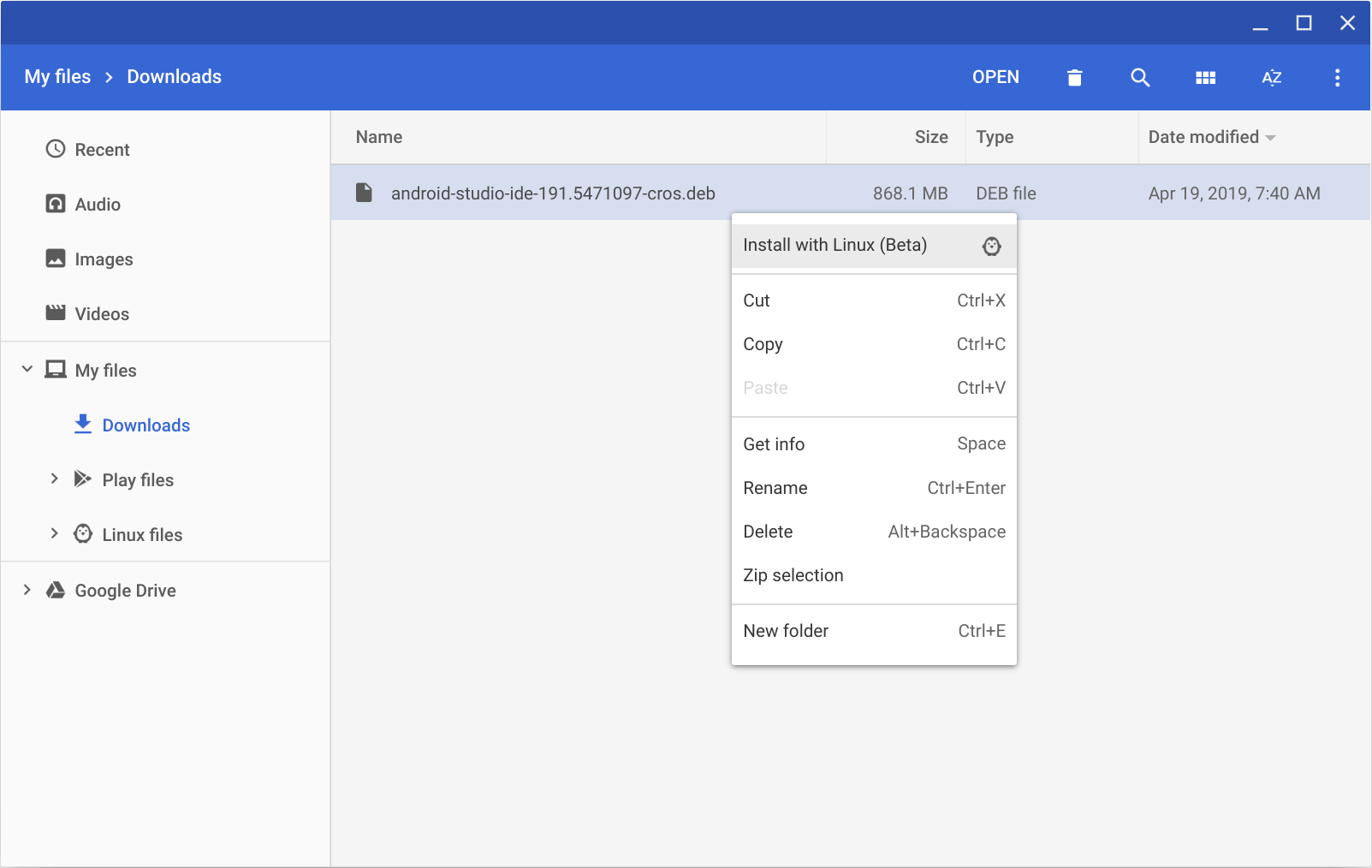
- إذا سبق لك تثبيت "استوديو Android"، اختَر ما إذا كنت تريد استيراد إعدادات "استوديو Android" السابقة، ثم انقر على حسنًا.
إكمال معالج الإعداد في "استوديو Android" الذي يتضمّن تنزيل مكوّنات حزمة تطوير البرامج (SDK) لنظام التشغيل Android اللازمة للتطوير
بعد اكتمال التثبيت، شغِّل "استوديو Android" من "مشغّل التطبيقات" أو من الوحدة الطرفية لنظام التشغيل ChromeOS Linux. في دليل التثبيت التلقائي
/opt/android-studio/bin/studio.sh، شغِّلstudio.sh.
عندما تصبح أدوات جديدة وواجهات برمجة تطبيقات أخرى متاحة، يرسل "استوديو Android" إليك نافذة منبثقة. للبحث عن تحديثات يدويًا، انقر على مساعدة > البحث عن تحديث.

